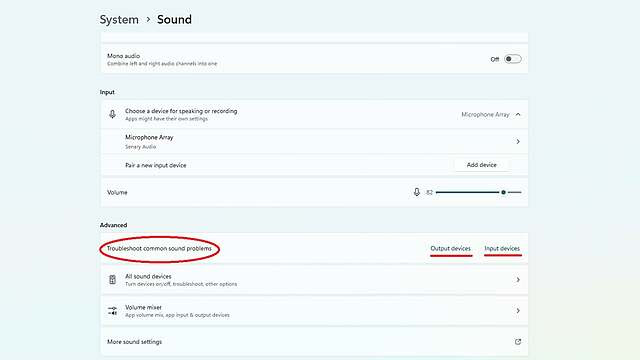
7 PROBLEMAS COMUNES DE WINDOWS 11 Y CÓMO SOLUCIONARLOS
|
Buenos Aires, 04 de noviembre de 2024.- Windows 11 ha incorporado una serie de nuevas funciones y una interfaz elegante para mejorar la experiencia del usuario, pero, como cualquier sistema operativo, no está exento de peculiaridades. Desde ralentizaciones del rendimiento hasta problemas de conectividad, los usuarios pueden encontrarse con una variedad de problemas que alteren su flujo de trabajo y su disfrute. Con la ayuda de Acer, un líder en el mercado de PC, exploraramos 7 de los problemas más comunes que enfrentan las personas con Windows 11 y te ofrecemos soluciones paso a paso para ayudarlas a abordarlos.
1. Degradación del rendimiento
La degradación del rendimiento en Windows 11 puede ser frustrante, a menudo causada por un mayor uso de memoria o demasiados programas de inicio. Si se ejecutan muchas aplicaciones en segundo plano, el uso de memoria del sistema puede aumentar, lo que ralentiza el equipo. De manera similar, tener demasiados programas configurados para iniciarse automáticamente puede retrasar el inicio del sistema y afectar el rendimiento general.
Para solucionar esto, puedes comenzar a usar el Administrador de tareas para cerrar programas innecesarios:
• Abrí el Administrador de tareas (Ctrl + Shift + Esc).
• Identificá los procesos con un alto uso de CPU o memoria.
• Finalizá estos procesos para liberar recursos del sistema.
Además, organizar los programas de inicio puede marcar una diferencia significativa:
• Abrí la pestaña Inicio en el Administrador de tareas.
• Deshabilitá los programas de inicio innecesarios.
Para los usuarios avanzados, optimizar la configuración del sistema a través del comando msconfig puede ayudar al deshabilitar los servicios innecesarios. Ejecutar el Disk Cleanup (Liberador de espacio en disco) es otra forma eficaz de eliminar archivos innecesarios y habilitar espacio. La administración regular de los procesos en ejecución y los programas de inicio, junto con pasos avanzados como la configuración del sistema y la limpieza del disco, pueden mejorar significativamente el rendimiento de Windows 11.
2. Problemas de conexión Wi-Fi
Los problemas de conexión Wi-Fi son comunes en Windows 11 y se manifiestan como desconexiones, velocidades lentas o la imposibilidad de encontrar una red. Una forma sencilla de solucionar esto es reiniciar el enrutador (apagá el enrutador, esperá 30 segundos y volvé a encenderlo).
Si el problema persiste, ejecutar el Solucionador de problemas de red puede ayudar:
• Configuración > Sistema > Solucionar problemas > Otros solucionadores de problemas > Red e Internet (Ejecutar)
• Seleccioná Ejecutar y seguí las instrucciones.
Para problemas más persistentes, puede ser necesario restablecer el controlador del adaptador de red en el Administrador de dispositivos, o puedes borrar la caché de DNS abriendo el Símbolo del sistema y ejecutando el comando «ipconfig /flushdns». Estos pasos a menudo pueden resolver problemas de conexión más graves. Mantener tu conexión Wi-Fi también implica asegurarse de que el enrutador esté ubicado en un lugar central de tu hogar con obstrucciones mínimas y verificar regularmente si hay actualizaciones de firmware.
3. Pantalla azul de la muerte (BSOD)
La pantalla azul de la muerte (BSOD) es uno de los errores más temidos, que indica un problema crítico del sistema. Puede ser causada por problemas de hardware, problemas con los controladores o archivos de sistema dañados.
Soluciones:
• Actualizar controladores: Administrador de dispositivos y verificá si hay controladores obsoletos o defectuosos. Actualizalos según sea necesario.
• Ejecutá diagnósticos de memoria: Escribí «Diagnóstico de memoria de Windows» en la barra de búsqueda, ejecutá la herramienta y seguí las instrucciones para verificar si hay problemas de memoria.
• Verificá errores de disco: Abrí el Símbolo del sistema como administrador y ejecutá «chkdsk /f» para verificar y corregir errores de disco.
• Desinstalá el software instalado recientemente: Si la BSOD comenzó después de instalar un software nuevo, intenta desinstalarlo para ver si el problema se resuelve.
Las actualizaciones regulares del sistema y la administración de controladores pueden ayudar a prevenir errores de la BSOD. Si continúan, puede ser necesario analizar el código de error proporcionado en la pantalla azul para identificar problemas específicos.
4. Tiempos de arranque lentos
Los tiempos de arranque lentos en Windows 11 pueden deberse a demasiados programas de inicio, un disco duro fragmentado o la necesidad de actualizaciones del sistema.
Soluciones:
• Administrar programas de inicio: Configuración > Aplicaciones > Inicio y deshabilite los programas innecesarios.
• Habilitar Inicio rápido: Panel de control > Opciones de energía > Elegí lo que hacen los botones de encendido > Cambía las configuraciones que no están disponibles actualmente y habilitá Inicio rápido.
• Desfragmentá tu disco duro: Si está usando un HDD, ejecutá el Desfragmentador de disco buscándolo en el menú Inicio.
• Verificá las actualizaciones del sistema: Asegurese de que Windows esté actualizado yendo a Configuración > Actualización y seguridad > Windows Update.
|
 |
|
5. Problemas de audio
Los problemas de audio en Windows 11, como la falta de sonido o el sonido de baja calidad, pueden deberse a configuraciones incorrectas o problemas con los controladores.
Soluciones:
• Verificá la configuración de audio: Hacé clic derecho en el icono del altavoz en la barra de tareas, seleccioná “Configuración de sonido” y asegurate de que esté seleccionado el dispositivo de salida correcto.
• Actualizá los controladores de audio: Administrador de dispositivos, buscá tu dispositivo de audio y actualizá sus controladores.
• Ejecutá el Solucionador de problemas de audio: Configuración > Sistema > Sonido y, debajo de Avanzado y junto a “Solucionar problemas de sonido comunes”, podés seleccionar Dispositivos de salida o Dispositivos de entrada.
• Reiniciá los servicios de audio: Abrí el cuadro de diálogo Ejecutar (Windows + R), escribí “services.msc”, buscá Windows Audio, clic derecho y reiniciá el servicio.
6. Fallos del Explorador de archivos
Los fallos del Explorador de archivos pueden ser especialmente molestos, a menudo causados por corrupción de archivos del sistema, extensiones problemáticas del menú contextual o software desactualizado.
Soluciones:
• Reiniciar el Explorador de archivos: Abrir Administrador de tareas (Ctrl + Shift + Esc), buscá el Explorador de Windows y clic en Reiniciar.
• Borrar el historial del Explorador de archivos: Abrí las opciones del Explorador de archivos, clic en el botón Borrar debajo de la sección Privacidad.
• Ejecutar SFC y DISM: Usá los comandos del Comprobador de archivos del sistema (SFC) y de la Herramienta de administración y servicio de imágenes de implementación (DISM) para escanear y reparar archivos del sistema.
• Deshabilitar extensiones de terceros: Usá una herramienta como ShellExView para deshabilitar las extensiones del menú contextual de terceros que podrían estar causando conflictos.
7. Problemas de duración de la batería (para laptops)
La duración deficiente de la batería es una preocupación común para los usuarios de Windows 11 en laptops, a menudo debido a procesos en segundo plano, alto brillo de pantalla o controladores desactualizados.
Soluciones:
• Ajustar la configuración de energía: Configuración > Sistema > Energía y batería, y seleccioná un plan de energía que priorice la duración de la batería.
• Reducir el brillo de la pantalla: Disminuí el brillo a través de la configuración de Pantalla.
• Actualizar los controladores de la batería: En el Administrador de dispositivos, actualizá los controladores de la batería en la sección «Baterías».
• Cerrar aplicaciones en segundo plano: Usá el Administrador de tareas para cerrar las aplicaciones innecesarias que se ejecutan en segundo plano.
Optimizar estas configuraciones puede extender la duración de la batería y mejorar el rendimiento general de la laptop.
Navegar por un sistema operativo con tantas funciones como Windows 11 puede presentar desafíos ocasionalmente, pero con el conocimiento adecuado, estos obstáculos se convierten en pasos manejables. Si solucionas los problemas de inmediato no solo resolverás el problema inmediato, sino que también mejorará la experiencia general del usuario.
|
|
Sobre Acer Fundada en 1976, Acer es una de las principales empresas de TIC del mundo con presencia en más de 160 países. A medida que Acer evoluciona con la industria y cambia los estilos de vida, se centra en permitir un mundo en el que el hardware, el software y los servicios se fusionen entre sí, creando ecosistemas y abriendo nuevas posibilidades tanto para los consumidores como para las empresas. Los 7500 empleados de Acer se dedican a la investigación, el diseño, el marketing, la venta y el soporte de productos y soluciones que rompen barreras entre las personas y la tecnología. Visite www.acer.com para obtener más información.
© 2020 Acer Inc. Todos los derechos reservados. Acer y el logotipo de Acer son marcas comerciales registradas de Acer Inc. Otras marcas comerciales, marcas comerciales registradas y / o marcas de servicio, indicadas o no, son propiedad de sus respectivos dueños. Todas las ofertas están sujetas a cambios sin previo aviso u obligación y pueden no estar disponibles a través de todos los canales de venta. Los precios indicados son precios minoristas sugeridos por el fabricante y pueden variar según la ubicación. Impuesto a las ventas aplicable extra. |
Marcela Fittipaldi
Periodista.Editora marcelafittipaldi.com.ar. Ex-editora Revista Claudia, Revista Telva España, Diario La Nación, Diario Perfil y revistas femeninas de la editorial
También te puede interesar

Piaget Limelight Blooming Rose y Altiplano para San Valentín
27/01/2016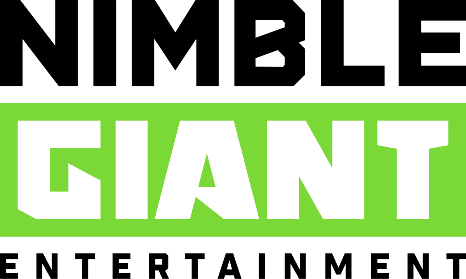
Llega Global Game Jam 2023, el espacio de creación de videojuegos más grande del mundo
25/01/2023

